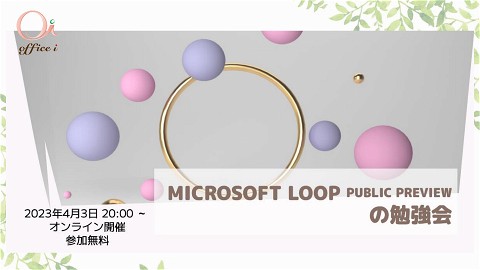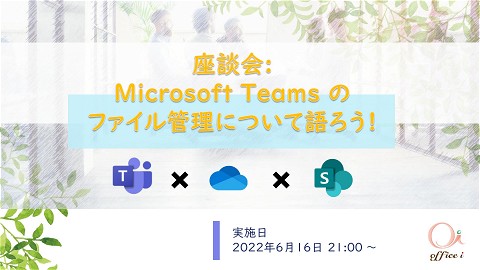Microsoft MVPの祭典 2022 - これまでの製品の変遷を振り返る SharePoint 入門 !
20.3K Views
August 31, 22
スライド概要
AvePoint社主催の Microsoft MVP の祭典 2022 のイベントの資料です。
SharePoint の製品がリリースされて20年経過しています。今回はその歴史を紐解きながら機能の変遷などについて解説します。そこから得る教訓やこれからどういう方向性で進むとよさそうかなどを肌で感じ取ってもらえたらと思います。
オフィスアイ株式会社 | 代表取締役 (https://www.office-i-corp.jp/) IT Trainer, Consultant, Author Microsoft MVP for M365 Apps & Services (July 2022 - ) Microsoft MVP for Office Apps & Services (July 2018 - June 2022) Microsoft MVP for Office Servers and Services (Oct 2015 – June 2018) Microsoft MVP for SharePoint Server (Oct 2011 – Sep 2015) Microsoft MVP for SharePoint Services (Oct 2004 – Sep 2010)
関連スライド
各ページのテキスト
Microsoft MVP の祭典 2022 SharePoint ( 活用 × 連携 ) = 無限大∞! これまでの製品の変遷を振り返る SharePoint 入門 ! 平野 愛 オフィスアイ株式会社 Microsoft MVP for M365 Apps & Services Aug 31, 2022
スポンサー ©AvePoint, Inc. All rights reserved. Confidential and proprietary information of AvePoint, Inc.
連絡事項 1. SNSではイベントハッシュタグ「 #avejp 」 2. セッションのスピーカーへの質問 3. 各セッションの登壇スライド ©AvePoint, Inc. All rights reserved. Confidential and proprietary information of AvePoint, Inc.
Ai Hirano | 平野 愛 トレーナー、コンサルタント、執筆業 SharePoint、Microsoft Teams, Power Platform に関する研修やコンサルティング Microsoft MVP for Office Apps & Services 2004年に国内で初めて SharePoint の分野で Microsoft MVP を受賞し、 現在まで連続受賞 (17年) 元 Microsoft 認定トレーナー Active Directory, IIS, SharePoint, .NET 開発など 「ひと目でわかる」 シリーズは執筆6冊目 ひと目でわかる Microsoft 365 SharePoint 運用管理編 https://www.office-i-corp.jp/ 日経BP社より 2021年12月2日発売 SharePointTechnical Notes https://amzn.to/3kEzSKX https://shanqiai.weblogs.jp/
セッションの目的 • 2001年に SharePoint がリリースされてから 21年目を迎える • SharePoint の製品の歴史とその時代の背景を知ることで、 教訓にできる部分も多く、今とこれからのよりよい使い方に ついて考えていくきっかけにしたい 温故知新 【お断り】 あくまでも個人的見解として製品の歴史について語ります。 SNS など利用できる方は、是非、「懐かし~」とか「いやいや、 こうだったよねー」とかお茶の間感覚で楽しんでいただけると嬉しいです
SharePoint の歴史 (概略) SharePoint Portal Server 2001 SharePoint Team Services SharePoint Server 2010 SharePoint Foundation 2010 SharePoint Portal Server 2003 Windows SharePoint Services 2.0 Office SharePoint Server 2007 Windows SharePoint Services 3.0 SharePoint Server 2013 SharePoint Foundation 2013 2013年2月~ SharePoint Server 2016 SharePoint Server 2019 Microsoft 365 - SharePoint SharePoint Server Subscription Edition
コードネーム: “Tahoe” • 2001年1月8日にポータルサーバー製品のコードネーム “Tahoe” のブラン ド名を SharePoint Portal Server として正式発表 • Office 2000 ユーザーがターゲット • 文書管理 • 検索 ドキュメント管理と ストレージとしての利用 目的が多かった • デジタル ダッシュボード ポータル .NET 戦略 Microsoft Announces Branding and RC1 Availability of "Tahoe" Server - Stories “What is Tahoe?” Tahoe (タホ)は米カリフォルニア州とネバダ州の州境に ある湖の名前である Lake Tahoe から由来する。スキー リゾートとして有名。 最大深度は501mで米国内では2番目に深い。透明度に関 しても世界屈指となっている。
デジタル ダッシュボードとは • さまざまな情報源 (Webページ、Outlook, SQL Server など) か ら情報を機能など収集し、1つの画面上に表示するもの [考察] 情報が電子化されることで情報は組織に蓄積 されていくが関連のある情報がどこにしまい 込まれているかはわからない 必要な情報を目的別かつユーザーごとに収集 して情報伝達していく仕組みが必要になってきた 現在、情報量は約20年で膨大に増え続け、 人海戦術で仕分けていっても、情報過多になりが ち。AI の力も借り、その人に必要だろう情報を 選りだして提案するアプローチも使っていこうと している。さらに Teams などを使った双方向の アプローチも加わっている 部門別 ダッシュボード プロジェクト別 ダッシュボード Web パーツ Web パーツ 顧客別別 ダッシュボード Web パーツ Web パーツ Web パーツ Web パーツWeb パーツ Web パーツ Web パーツ Web パーツ Web パーツ Web パーツ Web パーツ Web パーツ Web パーツ
SharePoint Portal Server 2001 と SharePoint Team Services 1.0 • SharePoint Portal Server 2001 は 2001年4月にリリース • SharePoint Team Services (STS) は、 Office XP と同時期に リリースされており、Microsoft FrontPage の一部であった • Windows 2000 Server や Windows 2000 Professional 上で動作 • Microsoft FrontPage 2002 Server Extension が必要 SharePoint Portal Server 組織全体での情報共有 Web ブラウザー Internet Explore 4.0 以降 Netscape Navigator 4 以降 “Teams” ではないよ! このころから “チームワーク” がすでに重視されている SharePoint Team Services チームでの情報共有 利用されるテクノロジー ActiveX Data Objects (ADO) combined with the OLE DB Provider Web-based Distributed Authoring and Versioning (WebDAV) ServerXMLHTTP object SharePoint Portal Server 2001: Search and Access Disparate Data Repositories in Your Enterprise | Microsoft Docs
SharePoint Portal Server 2003 / Windows SharePoint Services 2.0 • SharePoint Portal Server 2003 (略語は SPS ) • サーバーおよびクライアント ライセンスが必要 • Windows SharePoint Services 2.0 (略語は WSS) • Windows Server 2003 を購入することで、WSS は無償で利用できる Exchange サーバーでもパブリック フォルダーを使った情報共有はできていたが、SharePoint Portal Server 2003 以降では新たなコラボレーションには SharePoint を使うべきだとする製品の住み分けが 明確になってきた。その後、Exchange チームは Yammer のノウハウをベースに作られた Microsoft 365 グループを元に Outlook 上でのグループワークを実現。その後、こうした機能が Microsoft Teams へと移り変わっていくことになる。 SharePoint Team Services 1.0 May 31, 2001 Windows SharePoint Service 2.0 Jun 3, 2003
Office SharePoint Server 2007 / Windows SharePoint Services 3.0 • Office SharePoint Server 2007 (MOSS 2007) から世界的に導入 が一気に進んだ • 製品アーキテクチャーを見ても 現在の Microsoft 365 の SharePoint の原型ともいえる • ファイルはバイナリとして SQL Server に保存されるようになる • 現在のアクセス権限の概念が初めて 導入される • SharePoint Server 2010 以降 では製品名から “Office” の冠が外 れる
2010年以降 • SharePoint Server 2010 / SharePoint Foundation 2010 • リボン メニューの導入 • ソーシャルネットワークの初歩的な機能の導入 • SharePoint Server 2013 / SharePoint Foundation 2013 • ドラッグ&ドロップによるアップロード • 検索エンジンの刷新 • SharePoint Server 2016 • クラウド版の SharePoint はまだモダン化も始まったばかりで、 まだオンプレミスの SharePoint に軍配が上がることが多かった • 2017年以降 • Office 365 に SharePoint ハブの概念が登場 / 検索機能も大幅にアップデート • コミュニケーションサイトの登場やモダン表示の機能の拡充が進む • 以降は Office 365 が大幅に機能をリードしていくことになる
ソーシャル機能 • Twitter や Facebook などのように SNS 機能を エンタープライズに持ち込もうと SharePoint 上にいくつかの ソーシャル機能が追加された • 個人のフィード • サイトのフィード Teams では利用できないハッ シュタグも使えていた!
OneDrive for Business 個人用サイト ファイルの同期 • 各ユーザーに割り当てら 変遷 れた個人用の SharePoint • Office Groove 2007 サイトおよびページ • SharePoint Workspaces Delve • 個人プロファイル • OneDrive 同期アプリ Microsoft Teams • 個人用フィード チャット • 個人用コンテンツ (ファイルの保管) OneDrive for Business
SharePoint Server 2007 アクセス権限 WSS 3.0 • 現在の Microsoft 365 の SharePoint のアクセス権限の基礎は SharePoint Server 2007 (WSS 3.0) で出来上がる • SharePoint Server 2010 まではよく使われるアクセス許可レベルは以下 の3つ • フルコントロール、投稿、閲覧 • SharePoint Server 2013 から “共有” の概念が導入され、権限管理を 簡素化できるようになってくる。新たに “編集” アクセス許可レベルが 追加されサイトのメンバーの既定の権限となる [考察] 権限管理は最初はサイト管理者が厳格に行ってきたが、徐々に現場のユーザーに対する権限委 任が進み、サイト管理者でなくてもリストやライブラリの管理・共有、メンバーの招待などが できるようになってきた。 ユーザーにとってできることを限定しすぎず、ビジネスニーズに応じて現場にある程度任せて、 自分たちで自治する流れが少しずつ進んできており、Microsoft Teams のチーム管理などはま さにこうした流れにあると言える
検索 • SharePoint Server 2010 までは独自の検索エンジンを利用してきた • 2008年に Microsoft 社が買収した FAST Search & Transfer 社が開発 した製品がベースである FAST Search 2010 for SharePoint と 連携させることで高度な検索ができるようになった • SharePoint Server 2013 では既定の検索エンジンを Fast Search Server のエンジンに切り替えた(載せ替えた) • 現在の Microsoft 365 の SharePoint もこの技術を使っている • ただし、Bing.com でも一般消費者向けの検索エンジンを提供しており、 Microsoft Search では Fast Server から受け継がれるエンタープライズ検 索と一般消費者向けの検索機能と AI が統合されてきている
ワークフロー • SharePoint Server 2007 から Windows Workflow Foundation と呼ばれるワークフロー エン ジンが搭載される • 基本的にはドキュメント承認に使われていたが、あくまでもシンプルなものを想定 • 少し込み入っていれば SharePoint Designer でフローを開発できた • かなり込み入ったフローは Windows Workflow Foundation をベースに独自開発できるようになっ ていた • 現在は SharePoint に組み込まれている ワークフローエンジンは利用せず、Power Automate を 使って承認フローを構築していく
ワークフロー • SharePoint Server 2007 以降、数多くの SharePoint ワークフロー製品が登場したが各 組織の商習慣にピタリとマッチすることはすくなく、カスタマイズするにも非常に 困難が伴った • 紙で回す稟議のフローを見直さず、俗人化したままフローを構築しようとすると複雑怪 奇なフローができてしまうこととなった • 構築にも時間がかかり、メンテナンスも大変 • 自動化すればすべてハッピーというわけではない • もともと稟議がなかったところに、稟議フローを導入したことで承認タスクが思ったより 増えてしまい、一括承認機能が必要になるケースも (内容を確認せずに承認できてしまうため、 本当にこのフローは必要だったのか) • 業務フロー自体を見直し、不要な処理は切り捨ててスリム化してからフローもシンプル にすることが重要 • ユーザーから細かい要求が山のように出てくるが Nice to have なのか must なのかの 見極めも大切。そのための根回しも。 • これは Power Automate で構築するフローにも言えること
サイトの見栄えのカスタマイズ • 色合いや骨組みなどに関する見栄えのカスタマイズは FrontPage や SharePoint Designer で行ってきた • ソースコードを修正していく必要がある • HTML, CSS, JavaScript などを理解している開発者がか かわる必要があり、SharePoint だけでなくASP.NET も ある程度知識が必要であり開発のハードルは比較的高 かった • ただし、複数のWebブラウザーの機能の違い、 SharePointの機能アップデートにより、改修もいたち ごっこになっていたのが大きな課題だった • ちょっとした変更も上記のような知識や経験がないと簡 単には対応できなかった • 改修には大きくコストがかかる • 現在は、SharePoint に多くのWebパーツと見栄えを変 えるための設定が複数用意されており、専門知識がな くても誰でも設定が変更できるようになった • カスタマイズの柔軟性は低くなったと言えるが、その分、 改修頻度は低くなり、ユーザー自身が素早く設定変更で きるようになっている
データの再利用 • データはためるだけでは意味がなく活用する(再利用)必要がある • データの転記などを手動で行っていてはミスも発生するし、業務効率も悪い • Office 2007 以降では OpenXML を採用し、データの再利用がしやすいようになった • 拡張子が doc, ppt, xls から docx, pptx, xlsx に変わる • これによりファイルサイズも従来よりも小さくなった • Microsoft InfoPath 2003 / 2007 / 2010 / 2013 • SharePoint リストとの連携や他のOffice アプリケーションとの連携などをローコーディングできるアプ リ • 開発言語を知らなくても、データの入力画面を自由に作成できる • ただし、生成されるデータは XML であり、SOAP Web サービス連携が必要になったり、場合によって はコーディングが必要になることも多かった (Visual Studio Tools for Application) • エンドユーザーには開発のハードルが高かった Power Platform / SharePoint Syntex
[参考] InfoPath 2010
PowerPoint: スライド ライブラリ • PowerPoint のスライド共有用のライブラリとしてかつてはスライドライブラリがあった • 事前に再利用したいスライドを共有しておく必要がある • 現在は、PowerPoint 内の「スライドの再利用」から SharePoint 内のPowerPointのファイ ル検索ができる
開発 • SharePoint ソリューション開発 (C#, VB.NET) • SharePoint アドイン開発 (JavaScript, REST API) • SPFx (TypeScript, Webフロントエンド開発知識) SharePoint テンプレート (旧サイトデザイン, サイト スクリプト) Azure 開発知識
タスク管理 • SharePoint のビルトインのテンプレートの一つが「タスク リスト」 • Outlook のタスク管理がベースだったが、Microsoft Project の簡易版という位置づけで進化し た • ガントチャートが使えるというのが魅力的だったが、機能面ではやはり Microsoft Project に軍配が上 がる • 現在は Microsoft Teams でのコミュニケーションを主軸にタスク管理するアプローチに変わっ たため、Microsoft 365 では Microsoft ToDo と Microsoft Planner をうまく使い分ける • より高度なタスク管理には Microsoft Project Online を利用することも検討する (無論 3rd パー ティ製品を使うのもあり)
お知らせ (掲示板) • 従来は周知するのに「お知らせ」リストを使ってきた • 現在の推奨はニュース機能 • 表示領域が広い • 自由に複数サイトからニュースを集約して表示できる • アクセス数も表示できるため、社内で人気のあるコンテンツの傾向も把握し やすい • AI によるお勧めニュースの提案も可能 • モバイルからもアクセスしやすい
ディスカッション掲示板 • コミュニケーションの一環として、SharePoint の ディスカッション掲示板が長く使われてきた • 現在は、これに代わるものとして Microsoft Teams のチャット やチーム内の会話、Yammer コミュニティなどが用意されてい る
GroupBoard • 日本人が好むグループウェア機 能を追加 • • • • • 電話メモ 回覧板 タイムカード 行き先掲示板 スケジュールと設備予約 【補足】 日本初の機能で最終的にはワールドワイド に展開されたが、残念ながら SharePoint 2010 までで終わり。現在は少しこの機能 の名残が残っているが、基本的には使えな くなった(世界的にはニーズがあまりなかっ たのか? ) • GroupBoard 1.0 • Exchange 2000 Server のアドオン • GroupBoard 2.0 • 単独提供。FrontPage 2002 + SharePoint Team Services + Office XP が必要。 • GroupBoard 3.0 • Windows SharePoint Services 2.0 上で 動作 • GroupBoard Workspace 2007 • Windows SharePoint Services 3.0 上で 動作 • SharePoint Server 2010 では標準機 能として取り込まれた
Excel 連携 • SharePoint Server 2007 / WSS 3.0 の頃は Excel ファイルから SharePoint リストに書き戻す機能があったが、色々と課題があった ようで機能が廃止された • ✳️現在は新規にリストを作成する時にインポートのみできる (昔はActiveX が必要だったが、モダンサイトに移り変わり、ActiveX なしにインポートできるよう になった) • Excel Services と Excel Web Access Webパーツの組み合わせで Excelデータの利活用のための開発の仕組みが色々と登場したが、 Excel Web Access の機能は現在は「ファイル ビューアー」Web パーツが担い、データの利活用の多くは Power Apps & Power Automate & Power BI へと変わっていっている Power Automate, Power Apps と Excel を利用したロー ン返済シミュレーションアプリ開発 (LogicFlow-ja #3 勉 強会) (SharePoint Technical Notes) (weblogs.jp)
データ分析: BI (Business Intelligence) • SharePoint 上でデータ分析をしようという流れがかつてはあった。 • PerformancePoint Server (旧PloClarity) の持つ機能を SharePoint Server 2013 で統合し、SharePoint サイト内でデータ分析を行う • PerformancePoint Services • 現在はこうしたデータ分析は Power BI へと移り変わっている
Access 連携 • SharePoint は SQLデータベースを使っているため Access か ら SharePoint に接続してクエリを操作できる • Access DB を Webサイト化して利用する Access Services と いうサービスが提供されるが、Access Services 2010 / Access Services 2013 までリリースされたのち開発終了 • Office 365 でもしばらく Access Services は利用できたが、 2018年4月にサービスがシャットダウンされる [考察] Access は個人利用がメインであったが共有利用したいという声もよく耳に した。この機能が目指していた方向性は現在は Power Platform の Power Appsが担っていくことになった SharePoint ロードマップの Access Services (microsoft.com)
PDF変換 • SharePoint 2010 以降では、Word Automation Services / PowerPoint Automation Services という共有サービスが用意さ れており、これを使ってドキュメント ライブラリの機能拡張を することでPDF変換を自動化できた [考察] Power Automate が利用できる場合は OneDrive for Business コネクター を使って PDFファイルへの変換は可能になっている。 Power Automate のスタンド アロン ライセンスがあれば、Word Online や Adobe PDF サービス、Cloudmersive Document Conversion このクターな どを使ってコーディングなしに変換できる Word Automation Services の概要 | Microsoft Docs PowerPoint Automation Services in SharePoint | Microsoft Docs
インターネットへの公開 (特定/不特定多数) • SharePoint Server にはかつて For Internet というインターネット上に公 開するためのライセンスがあった • SharePoint Server 2010 では SharePoint Server 2010 for Internet Sites Standard と for Internet Sites Enterprise があった • 商用サイトとして SharePoint を使おうという機運は高まったが、Webの 技術の進み具合と SharePoint で利用しているテクノロジーの差も大きく 開き、その方向性は現在閉じられている • 例) フェラーリ社、トヨタの Gazoo などが SharePoint をベースに作られていた商用 サイトだった [考察] 現在は SharePoint はあくまでも組織内でのイントラネットとしての利用を中心 にセキュリティやコンプライアンス面など多くを考慮されており、 インターネット上の不特定多数に公開するためのシナリオはない 今年発表された Power Platform の Power Pages だとインターネットに公開で きるため、もちろん用途にはよるがインターネットに公開するWebサイトを考 えるときには、これを候補に入れておきたい
タグを使ったドキュメント管理 • SharePoint Server 2010 から Managed Metadata Services が 導入され、用語セットが利用できるようになった • フォルダーのみの階層化管理から、より柔軟に分類管理できるタグ による管理が可能に • ドキュメントの再利用などの、より高度なドキュメント 管理機能は SharePoint Syntex の機能の一部として提供される • 画像のタグ付けとタグの編集 • 既存ファイルのデータやリストアイテムを再利用して新しい ドキュメントを生成する • ライブラリに格納されたファイルをAIを使って判別して、内容から タグを自動抽出する
これからの SharePoint への取り組み • ポータルとしての機能 • AI の機能なども組み込みながらユーザーが自分の欲しい情報に素早くたどり着けるように工夫が続 く • ドキュメント管理 • メタデータをうまく利用してファイルを見つけやすくする工夫を • AIを使った高度な機能は SharePoint Syntex に注目 • Microsoft Lists • 標準機能も便利に使えるようになってきている • 列の書式やビューの書式の機能は覚えておくと便利 • Microsoft Teams 連携 • チームのファイルタブでプロパティが編集できるようになったのは強力 • ファイル管理には SharePoint も意識できるとベター • Power Platform 連携 • Power Apps, Power Automate, Power BI との連携はますます重要になる
まとめ • これまでの経緯を知ると時代の状況なども踏まえ、 うまくいったことやうまくいかなかったことも知る機会となる • とはいえ、目的は変わらず、とりまくビジネス状況の変化や 技術の進歩などにより達成する手段が変わっただけのものも 少なくない • 過去を知り、今後の向かっていく方向性を見極める材料として 少しでも役立てば幸いである
ご参加・ご視聴を ありがとうございました!